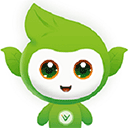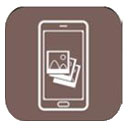Win10打印共享错误709解决
2025-01-07 09:31:31来源:togamehub编辑:lyh
在使用windows 10操作系统时,用户可能会遇到连接共享打印机时报错709的情况。这个错误代码通常意味着打印机驱动安装不正确或服务未运行,导致用户无法正常使用共享打印机。以下将详细介绍一些可能的解决步骤,帮助用户解决这一问题。
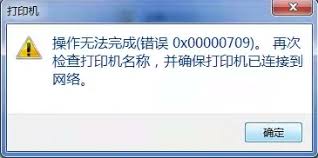
首先,用户可以尝试重启print spooler服务。这可以通过打开“运行”窗口(win+r),输入“services.msc”命令,找到名称为“print spooler”的服务,并右键选择“停止”,然后再次双击该服务并选择“自动”启动类型,最后点击“确定”来完成。

其次,重新安装打印机驱动也是一个有效的解决方法。用户可以在打印机本机中重新安装最新的打印机驱动程序,或者通过设备管理器找到有问题的打印机,右键选择“更新驱动程序”,然后根据提示选择自动搜索或手动安装驱动程序。
此外,检查防火墙和杀毒软件设置是否阻止打印机连接也是必要的步骤。用户需要确保防火墙或杀毒软件没有阻止打印机的访问权限,否则可能会导致连接失败。
如果以上方法都无法解决问题,用户还可以尝试卸载特定的系统更新。有时,系统更新可能会导致打印机连接出现问题。用户可以打开“程序和功能”窗口,找到并点击“查看已安装的更新”,然后卸载kb5006670和kb4556803这两个更新(如果问题仍然存在,可以尝试卸载所有以kb500开头的更新)。完成卸载后,重新连接共享打印机,通常应该能够正常连接并使用。
除了以上方法,用户还可以通过修改注册表来解决权限或配置相关的问题。首先,新建一个文本文档,输入特定的注册表修改内容,然后将文本文档的扩展名从“.txt”修改为“.reg”,使其成为一个注册表文件。接着,双击这个注册表文件,按照提示将其内容导入到系统注册表中。最后,重启电脑以使修改生效。这种方法需要用户小心谨慎地操作,确保输入的注册表路径和键值正确无误,以免对系统造成不必要的损害。
在进行以上操作时,用户还需要确保打印机已共享,并且打印机名称和ip地址正确无误。同时,用户还需要检查网络连接是否稳定,以及子网和防火墙设置是否允许设备间的通信。此外,确保所有相关的网络服务(如tcp/ip协议、打印后台处理服务等)正在运行,并且设置为自动启动,避免因服务未运行而导致的问题。
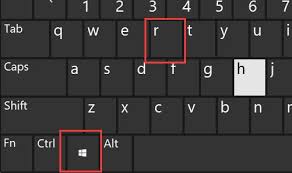
如果以上所有方法都无法解决问题,用户可能需要考虑系统还原或联系技术支持来获取更进一步的帮助。同时,为了避免未来发生类似问题,建议用户定期检查和更新系统和驱动程序,保持网络安全和稳定的网络连接,并了解和实践良好的网络和设备维护习惯。
总之,win10打印共享报错709是一个比较常见的问题,但是通过重启print spooler服务、重新安装打印机驱动、检查防火墙和杀毒软件设置、卸载特定的系统更新以及修改注册表等方法,用户通常可以解决这个问题。希望以上内容能够帮助用户顺利解决win10打印共享报错709的问题。